5 שיטות יעילות להמרת QuickTime ל-MP4 ב-Windows/Mac
כאשר אתה מייצא סרטונים מ-QuickTime ב-Mac שלך, תגלה שכל הסרטונים נשמרים בפורמט MOV, ולא ניתן להפעיל או לערוך קבצים אלה במכשירים אחרים. הסיבה לכך היא MOV הוא פורמט וידאו שנוצר ופותח על ידי Apple Inc. במיוחד עבור קבצי QuickTime. אז איך להמיר קבצי MOV ל-MP4 או פורמטי וידאו סטנדרטיים אחרים הנתמכים על ידי כל הפלטפורמות? אתה יכול ללמוד עוד על זה במאמר זה כדי להפעיל ולערוך סרטוני QuickTime ב-Windows וב-Android. ככל שתקרא עוד, תלמד להכיר את 5 הדרכים הקלות ביותר להמיר QuickTime ל-MP4 ולבחור את השיטה המתאימה לך. המשיכו לקרוא עכשיו!
רשימת מדריכים
השיטה המקצועית להמרת QuickTime ל-MP4 3 ממירי וידאו QuickTime ל-MP4 נוספים ב-Windows/Mac 2 שיטות קלות להמרת QuickTime ל-MP4 באינטרנט שאלות נפוצות לגבי המרת QuickTime ל-MP4השיטה המקצועית להמרת QuickTime ל-MP4
הדרך היעילה ביותר להמיר את QuickTime ל-MP4 היא להשתמש בממיר הווידאו המקצועי - ממיר וידאו של Anyrec. זוהי הדרך היעילה ביותר להמיר את הקבצים שלך מכיוון שהיא תיתן לך הרבה תכונות לעריכה ולהתאים את ההגדרות של קובץ הווידאו לרצוי. מלבד זאת, ממיר זה אמור להיות מסוגל להתמודד עם מספר המרות בבת אחת. זה גם ממיר קבצי QuickTime מבלי לאבד את איכות הקובץ מכיוון שאתה יכול לשמור על הרזולוציה המקורית.

תומך בפורמטים של וידאו ואודיו כגון MOV, MP4 ורבים נוספים.
מהירות מהירה פי 50 להמרת אצווה של קבצי QuickTime MOV.
הגדרות מתקדמות לשיפור הווידאו, כולל רזולוציה, איכות וכו'.
ספק כלי עריכה נוספים להוספת אפקטים, פילטרים, מוזיקה וכו'.
הורדה מאובטחת
הורדה מאובטחת
כיצד להמיר QuickTime ל-MP4 עם AnyRec Video Converter:
שלב 1.הורד את התוכנה במכשיר שלך והפעל אותה. כדי להתחיל להמיר, תחילה עליך להוסיף את קובץ QuickTime על ידי לחיצה על כפתור "הוסף" באמצע החלונית. אם ברצונך להוסיף מספר קבצים, פשוט לחץ על כפתור "הוסף קבצים" בחלק השמאלי.

שלב 2.כדי להמיר QuickTime לפורמט MP4, לחץ על כפתור "המר הכל ל" ובחר באפשרות וידאו. לאחר מכן בחר בפורמט MP4. ותחת אפשרות MP4, אתה יכול לבחור את הרזולוציה של הסרטון שלך.

שלב 3.אם אתה רוצה לשמור על האיכות כפי שהיא, לחץ על כפתור "זהה למקור". או לחץ על הלחצן "פרופיל מותאם אישית" כדי להגדיר את המקודד, קצב הפריימים, הרזולוציה וקצב הסיביות כדי לשמור על האיכות הגבוהה.

שלב 4.חזור לממשק הראשי. ואתה יכול לחתוך, לפצל, לסובב, לייעל את הבהירות על ידי לחיצה על כפתור "ערוך או גזור". לאחר מכן, לחץ על הלחצן "שמור אל" כדי לבחור את נתיב האחסון של הסרטון שלך לפי. לאחר שתסיים עם הכל, לחץ על כפתור "המר הכל" בחלק הימני התחתון כדי להתחיל להמיר QuickTime ל-MP4.

לקריאה נוספת
3 ממירי וידאו QuickTime ל-MP4 נוספים ב-Windows/Mac
עבור חלק זה, תוכל גם ללמוד עוד שלושה ממירי QuickTime ל-MP4 הזמינים ב-Windows וב-Mac. קרא עוד על התכונות, היתרונות והחסרונות שלהם למטה.
1. נגן מדיה VLC
VLC הוא כלי ידוע להפעלת קבצי וידאו ואודיו. זוהי אפליקציה טובה להמרת קבצי QuickTime ל-MP4 מכיוון שהיא חינמית וללא הגבלות. זה תומך בפורמטים שונים כדי להמיר כל קובץ כגון MOV, MP4, MP3, וכו '. עם זאת, למרות שזה עובד נהדר, עדיין יש בעיות בלתי נמנעות שאתה יכול להיתקל בהן, כגון אובדן איכות הווידאו. הסיבה לכך היא שלא ניתנות הגדרות מותאמות אישית נוספות.
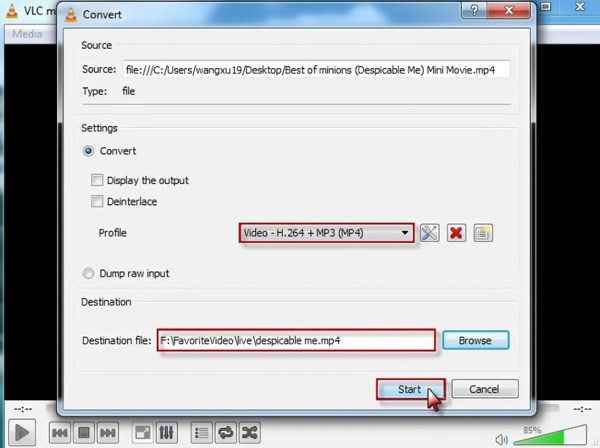
יתרונות
תמיכה בכל פורמטי הווידאו והשמע, כולל MOV ו-MP4.
ספק ממשק אינטואיטיבי ופשוט לכולם.
חסרונות
לפעמים קורס במהלך הפעלת סרטון
2. בלם יד
המרת תבנית קובץ לפורמט אחר היה תפקידו של HandBrake במשך שנים. תוכנית זו היא חינמית וקוד פתוח להמרת סרטוני QuickTime ל-MP4 בקלות. עם זאת, זה לא ממיר הווידאו הטוב ביותר למתחילים בגלל ההגדרות המורכבות והמתקדמות שלו. למד עוד על היתרונות והחסרונות של ממיר QuickTime ל-MP4 זה: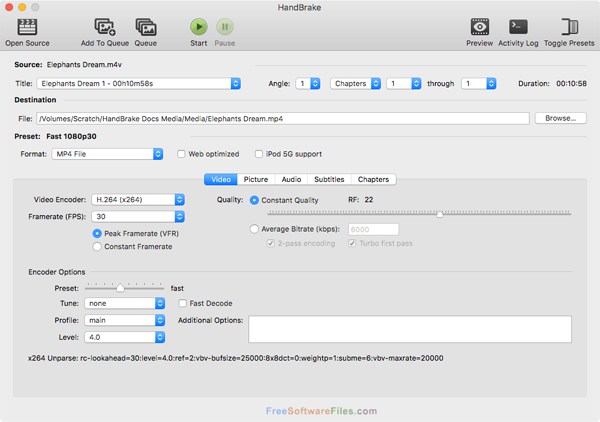
יתרונות
תמיכה בעבודה עם קבצי מולטימדיה בו זמנית.
מאפשר תצוגה מקדימה של וידאו בזמן המרה.
חסרונות
פורמטים מוגבלים של קבצים, כגון MP4, MKV ו-WebM.
3. FreeMake Video Converter
מכיוון שהוא תומך במערך של פורמטים כגון MP4, AVI, MKV, DVD ועוד רבים אחרים, ממיר זה יכול להמיר את קובץ ה-MOV שלך ל-MP4 ללא כל טרחה. מלבד זאת, הוא מאפשר לחלץ תוכן מפלטפורמות חברתיות כמו פייסבוק, יוטיוב וכו'. עם זאת, הבעיה היא שהוא מכיל הרבה פרסומות.
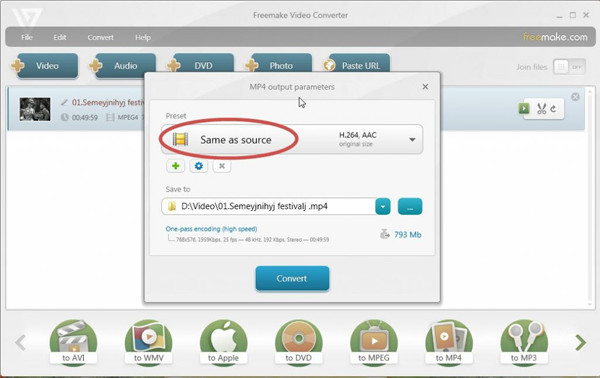
יתרונות
המר ביעילות את QuickTime לקבצי MP4 ודחוס סרטונים.
תומך גם בהעברה וצריבת DVD.
חסרונות
יש מודעות עבור הגרסה החינמית.
2 שיטות קלות להמרת QuickTime ל-MP4 באינטרנט
1. זמזר
ZAMZAR היא המרת קבצים מקוונת בחינם שיש לה אתר די פשוט להמרת סרט QuickTime שלך ל-MP4. יש לו את המהירות לסיים את ההמרה תוך זמן קצר וגם עוזר לך לבחור בקלות את הפורמטים שאליהם אתה רוצה להמיר. החיסרון של תוכנית זו, לעומת זאת, הוא שהיא קרסה כאשר החיבור לאינטרנט אינו יציב.
כיצד להשתמש ב-ZAMZAR כדי להמיר QuickTime MOV ל-MP4:
שלב 1.עבור לאתר ZAMZAR. לחץ על הלחצן "הוסף קבצים" או פשוט גרור ושחרר אותו מהתיקייה שלך. עיין בתיקייה שלך ובחר את הקובץ הרצוי להמרה.
שלב 2.לאחר שתסיים לבחור קובץ, לחץ על כפתור "המר ל" כדי לבחור פורמט. תחת פורמטי הווידאו המרובים, עליך ללחוץ על כפתור "MP4" כדי להמיר MOV ל-MP4.
שלב 3.לחץ על כפתור "המר עכשיו" כדי להתחיל את תהליך ההמרה. המתן לסיום ולחץ על כפתור "הורד" כדי לשמור את הקובץ בתיקייה שלך.
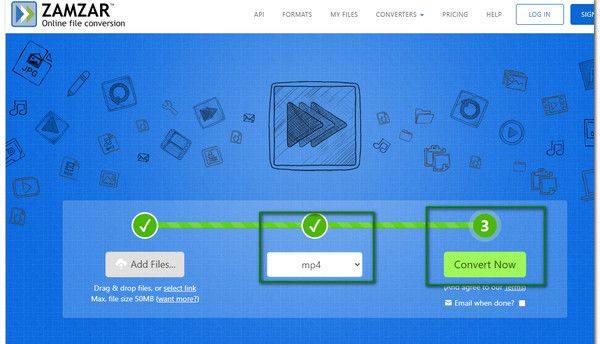
2. Convertio
ממיר מקוון אחר נודע במהירות ההמרה המהירה שלו. למרות שהוא עשוי להכיל הרבה פרסומות, הוא עדיין ממיר את קבצי ה-QT ל-MP4. מלבד זאת, הוא גם תומך בפורמטים שונים כגון MP3, WMV ועוד, כך שתוכל גם להמיר כאן בכל זמן ובכל מקום. החיסרון של תוכנית זו הוא שהיא מגבילה המרת קבצים עד 100MB.
שלב 1.עבור אל הדפדפן שלך וחפש את Convertio. לחץ על הלחצן "בחר קובץ" כדי לבחור קובץ MOV. או שאתה יכול גם להשיג קובץ מ-Google Drive ו-Dropbox שלך.
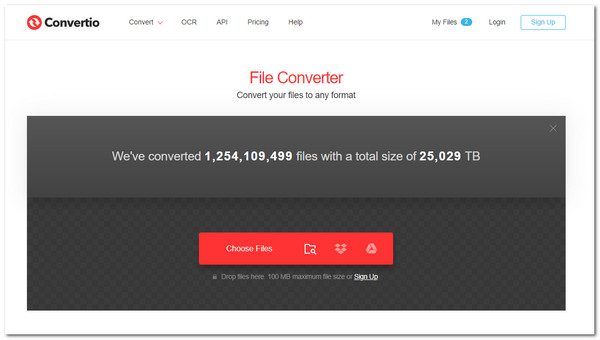
שלב 2.לאחר שתסיים לבחור את הקובץ שלך, אתר את תיבת הפורמט לצד שם הקובץ שלך. לחץ על הלחצן "פורמט MP4" מתחת לתפריט "וידאו". יתר על כן, לחץ על כפתור "הגדרות" כדי לערוך את הקובץ. בהגדרות המתקדמות, אתה יכול לחתוך, לשנות את ה-codec, לסובב ולבצע עוד עריכה.
שלב 3.לחץ על כפתור "אישור" לאחר סיום העריכה. לחץ על הלחצן "הוסף עוד קבצים" כדי להוסיף קבצים נוספים. לאחר שביעות רצון מהשינויים, לחץ על כפתור "המר" כדי להתחיל בהמרת QuickTime ל-MP4. לאחר שתסיים, לחץ על כפתור הורד כדי לשמור אותו בתיקייה שלך.
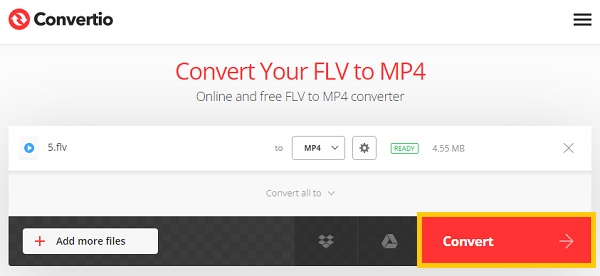
שאלות נפוצות לגבי המרת QuickTime ל-MP4
-
1. מהם ההבדלים בין QuickTime ל-MP4?
כפי שהזכרנו לעיל, אפל יצרה סיומת קובץ עבור QuickTime שהיא ה-MOV, כך שזה בעצם פורמט קובץ דמוי בלעדי רק עבור QuickTime ומוצרים אחרים של אפל. בעוד MP4 הוא פורמט וידאו סטנדרטי הנתמך על ידי תוכניות רבות להשמעה קלה.
-
2. האם ניתן לנגן סרטי QuickTime ללא המרה?
כן. אם אתה צריך להפעיל סרטי QuickTime ב-Windows או אנדרואיד, אתה יכול פשוט להתקין קודק QuickTime כדי להשתמש בנגן המדיה המוגדר כברירת מחדל להפעלת סרטוני QuickTime ישירות. יתר על כן, אתה יכול להתקין נגן וידאו של צד שלישי כדי לנגן סרטי QuickTime מבלי להמיר QT ל-MP4.
-
3. כיצד להמיר QuickTime MOV ל-MP4 באמצעות iMovie?
פשוט פתח אותו, לחץ על תפריט הקובץ ובחר באפשרות סרט חדש. לחץ על כפתור ייבוא מדיה כדי לייבא קובץ MOV. לאחר שתסיים, לחץ על הקובץ המיובא ולאחר מכן לחץ שוב על תפריט הקובץ, על כפתור השיתוף וקובץ מתחתיו. יופיע חלון אך תוכל ללחוץ על הבא ולערוך את שם הקובץ. לחץ על כפתור שמור לאחר שתסיים. למידע נוסף על המרת סרטונים באמצעות iMovie פה.
סיכום
עם הכלים שהוזכרו לעיל, אתה יכול לבחור מבין 5 השיטות להמרת QuickTime MOV לקבצי MP4. אתה יכול לבחור להשתמש בממירי וידאו מקוונים, אבל יש להם הגבלה לגודל הקובץ ולפורמטים. כדי להמיר QuickTime ל-MP4 ללא טרחה, אתה צריך להסתמך על AnyRec Video Converter. אתה יכול גם להשתמש בו כדי לשמור על האיכות הגבוהה של קבצי הייצוא. שתף מאמר זה עם חבריך שיש להם את אותן בעיות כעת.
 7 שיטות מוכחות להמרת QuickTime MOV ל-GIF [עדכון 2023]
7 שיטות מוכחות להמרת QuickTime MOV ל-GIF [עדכון 2023]